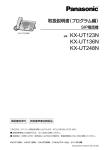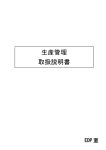Download 建築士会専攻建築士 - CPDバーコード印刷システム
Transcript
建築士会専攻建築士 取扱説明書 Ver2.0 Windows2000・Windows-XP 社団法人 日本建築士会連合会 2006 年 4月 15 日 <目 次> 1.専攻建築士プログラムのインストール ···························· 4 2.連結データの認識 ······················································· 5 3.会員データの貼り付け ················································· 6 4.士会情報初期設定 ······················································· 7 5.専攻建築士の入力 1)専攻建築士登録番号の付け方 ·································· 8 2)専攻建築士データ入力 ··········································· 9 3)登録証発行後の処理 ·············································· 9 6.送付データの作成 ····················································· 11 7.バージョンアップ時のデータの更新方法 ·························· 12 ※ 限定表示及び専門分野表示(略称) ····························· 15 ★ 変更履歴 ································································· 17 会員管理データベース・CPD プログラム・専攻建築士プログラム 3 つのプログラムはそれぞれ下記の機能をもちます。 1)会員管理データベース 会員データの管理・整理、会費の管理、請求書・宛名ラベルの印刷、データの抽出 2)CPD プログラム CPD プログラムバーコードの作成、個人別 CPD 実績の収集と履歴の発行 3)専攻建築士プログラム 専攻建築士登録証及びカードの印刷用データの出力、インターネット表示検索用元データの出力 会員管理データベースの会員情報を共有できます。 CPD データ データ参照の作業は「リンクテーブルマネージャー」で行います。 全国の CPD プログラムデータ CPD プログラム 仮想 会員データ 専攻建築士 プログラム 会員管理DB データ参照 テーブル 「1_会員」 印刷・出力 CPD プログラムバーコード 個人バーコード CPD 個人実績一覧表 ※連合会送付 CPD データ データ参照 印刷・出力 会員証・会費請求書 タックシール(宛名ラベル) <一般の方の利用> 専攻建築士・CPD 会員の検索表示 仮想 会員データ 出力 登録証印刷用データ 登録カード印刷用データ 検索用データ インターネット ホームページサーバー 2 専攻基本 データ 県支部データ 専攻 専門 地域 1.専攻建築士プログラムのインストール 連合会配布の会員管理データベースを利用されている場合は、会員管理のソフトと下記の2つを同じ場所 に置いてください。 ①専攻建築士 ver20.mdb ②連合会送付専攻データ.mdb (登録証・カードを印刷するためのプログラムです。連合会に送付します) ③専攻基本データ.mdb (県支部データ・専攻・専門・地域データです。) ④専攻 VerUP 移行プログラム.mdb ⑤取扱説明書 ⑥専攻区分.doc ⑦地域コード index.doc ※CD-ROM からコピーした 5 つのファイルは「読取専用」になっています。「読取専用」を解除します。 読取専用の解除(Windows2000 の場合) 手順:①エクスプローラーを起動します。 ②3 つのファイルを選択します。 (「Ctrl」を押しながらファイルを選択します) ③「専攻建築士.mdb 連合会送付専攻データ.mdb 専攻基本データ.mdb 専攻 VerUP 移行プログラム.mdb」 ④タスクバーより 「ファイル/プロパティ」を開き「読取専用」のチェックを外し OK を押します。 WindowsXP の場合はコピーした時点で読み取りは自動的に解除されています。 今回は Ver1.6Ver1.8 の専攻建築士プログラムのデータを移行するためのプログラムがついています。 移行の方法は巻末のデータ移行の方法をお読みください。→13 ページ *本プログラムは会員データのデータベースにより次の 2 通りの使い方を想定しています。 1)連合会配布の会員管理データベースを使っている場合(会員管理データベースの会員データを利用します) 「2.連結データの認識」に進んでください。 2)独自の会員管理データベースをお使いの場合 下記の手順に従ってテーブルを削除・訂正します。→ その後、「3.会員データの入力」に進んでください。 【削除・訂正方法】 「専攻建築士 ver20.mdb」を立ち上げます。 初期画面(下左の図)右上の「扉」ボタンをクリックして閉じます。 下右の図の「テーブル」をクリックします。 矢印のついた「1 会員」を削除します。 (「1 会員」を選択して右クリックし「削除」をクリック。) ⑤ 「1会員×」を「1 会員」に名前の変更をします。 (「1 会員×」を選択して右クリック。「名前の変更」をクリックし×を取る) ① ② ③ ④ 矢印のついた「1 会員」の削除と 「1会員×」の名称変更 クリック 3 2.連結データの認識(データのリンク) 会員管理データベース「1 会員」と専攻基本データの「関連資格」 「県支部コード一覧」 「所属団体」 「専攻」 「専門」「地域」のデータをリンクします *連合会配布の会員管理データベースを使っていない場合 「1 会員」のリンクは必要ありません。 *連合会配布の会員管理データベースを使っている場合 下記の 7 つのデータをリンクします。作業は 2 回となります。 ① 「専攻建築士 ver20.mdb」を立ち上げます。 ② 初期画面(3ページ参照)右上の「扉」ボタンをクリックして閉じます。 ③ タスクバーより「ツール」→「データベースユーティリティー」→「リンクテーブルマネージャー」 を開きます。 (「ツール」を開いた時「データベースユ ーティリティー」が見当たらない時は下向 きの矢印をクリックすると表全体が表示 されます。) ④ 会員管理とリンクをします。 「リンクテーブルマネージャー」 ①「1 会員」にチェックを入れて OK をクリッ クします。 ②「会員管理」を選択して「開く」をクリック し OK で閉じます。 「会員管理」が表示されない時はドライブ/ フォルダより会員管理、専攻建築士の場所に 移動して下さい。 ⑤専攻基本データとリンクします 「リンクテーブルマネージャー」 ①「関連資格」 「県支部コード一覧」 「所属団体」 「専攻」「専門」「地域」にチェックを入れて OK をクリックします。 ②「専攻基本データ」を選択して「開く」をク リックし OK で閉じます。 4 3.会員データの貼り付け *独自の会員管理データベースをお使いの場合 バージョンアップの方は必要ありません。新規に専攻建築士を始める方の作業です。 (「2.「連結データの認識」で「1 会員」をリンクした場合にはこの作業は必要ありません。) テーブル「1 会員」のデータの並び順にエクセルでデータを作成します。 手順:①「1 会員」のテーブルを開きます。 (何もデータは入っていません。) (3 ページの削除・訂正をした画面の「1 会員」をクリックする。) ②最初の行の会員番号に「1」を入力します。他には入れません(後でこの行は消去します。 ) ③行を拾います。(一番左側▼をクリックすると「行」の色が変わります。) ④右クリックをして「コピー」を選びクリックします。 図A ⑤エクセルを立ち上げ、セルに「貼り付け」します。 図B 「1会員」のデータの並び順 <フィールド(項目)の順番のこと> 注意:貴士会の独自で作成した会員管理データベースをエクセルに変換して「1会員」と 同じ並び順にデータベースを作成ください。 その際に、データ形式の注意事項を守ってください。(形式が違うと貼り付きません) ※データ形式の注意 郵便番号 〒はつけない 半角8文字 建築士区分 一級:「1」 二級「2」 木造「3」 建築士(1・2・木)は別々の欄に入力 建築士取得年月日:日時型データ 産業分類・職種は番号(専攻建築士申請と同じ。会員管理も同じです) 会員資格・異動区分(貴会のデータベースに合わせて「専攻建築士」のテーブル ⑥1行目のデータ項目と同じ順序で、貴士会作成の会員データを貼り付けます。 ⑦会員データを貼り付け終わったら、エクセルの全データ(図B)を行でコピーして、 アクセスの「1会員」(図A)に貼り付けます。 5 4.士会情報初期設定 *専攻建築士のデータを入力する前にやること まず、貴士会の情報を入力します。 ①初期画面(左図)から「士会情報入力」をクリックすると、 下左の画面が開きます。 クリック 右▼をクリックし、建築士会名を選んで決定をクリック クリック 黄色い部分入力できません。 ②「士会情報選択(初回)」から「士会情報初期登録(初回のみ作業)」(上右の画面)を開きます。 ③「県支部名は下記よりお選びください」から貴士会名を選択し「決定」を押します。 ④「建築士会情報入力」画面を閉じて、再度「士会情報初期設定」を開いて下さい。 貴士会が表示されたらOKです。 ※必ず、現在の会長名であるか確認してください。 変更がある場合は一度閉じて、再度「士会情報入力」を開き、前会長名(左上の画面)に上書きして、 また閉じて下さい。さらに、再度 「士会情報入力」を開いて変更した名前になっていればOKです。 *間違えて入力した場合や、最初からやり直したい場合 ①「士会情報初期登録画面(初回のみ作業)」の画面にある下のボタンを押してください。 ②「士会情報」(下左の画面)が開き、「削除」をクリックします。 誤入力時の消去画面 クリック ③「士会情報初期入力」を閉じて、再度、①∼④をやり直します。 6 5.専攻建築士の入力 専攻建築士の会員データ部分は会員管理のデータを利用しています。 まず、始めに次のデータが入力されているか確認後に専攻建築士の入力を行ってください。 (会員管理データベース取扱い説明書参照) ① 異動区分 「在会」1 ② 取得資格区分 「一級」1 「二級」2 「木造」3 ③ CPD更新状況 「手帳の発行」1 「手帳更新」2 「CPD登録」3 「専攻建築士」4 1)専攻建築士登録番号のつけ方 専攻建築士の入力画面は3ページになっています。 1ページ 2ページ 3ページ ・・・ ・・・ ・・・ 専攻建築士の情報入力 個人情報入力です。個人情報を開示しない方は必要ありません 最初の番号入力や、年度が変わった時の処理(下 5 桁は自動で次番) 専攻建築士入力画面 登録番号入力画面 3ページをクリック 最初の番号を入力 専攻建築士の登録番号〔10 桁〕 「 管理団体番号 + 年 + 3桁 2桁 連番 」 5桁 1+○○(1 と士会番号) *最初の番号のつけ方(例:大阪の場合) ①2ページ(変更(登録番号))を開きます。 ②最初の番号を入れます。<1270300001←「1+大阪」+「2003 年度」+「00001」> ③1ページに移り「専攻建築士登録番号」(黄色の部分)に最初の番号が入っていることを確認。 貴士会で決めた専攻建築士登録番号順(誓約書の順)にデータを入力していきます。 ④「専攻建築士登録番号」の下にある「会員番号」(貴士会の会員番号)を入力します。 そうすると、青色の項目部分はリンクしている内容が自動で入ってきます。 ⑤次からは「新規入力」ボタンを押すと自動的に「1270300002」になります。 次年度の処理 ①今年度 150 人「1270300150」で終わった場合、次年度の最初は「1270400151」になります。 ②2ページ(変更(登録番号))画面で「1270300151」の年度部分を「03→04」に変更します。 ③次からは自動的に「1270400152」になります。 7 2)専攻建築士データ入力 黄色の部分は入力しません。専攻・専門・地域は番号入力です 番号表は別添ワードで一覧でありますのでプリントアウトしてご利用ください。 ① ③ ② ④ ① 番号記入方は 9 ページ参照 ② 専攻建築士は、3 領域まで登録でき ます。 ③ 受付年月日は、貴士会の審査評議会 の日付を記入します ④ 登録年月日は、この時点で入力しな いでください。 出来上がった登録証と同じ年月日 を記入します。 ⑤ 専門分野と限定表示 専門分野は 3 つまで記入することが できます。 専門分野は登録証に示されるが、カードには 表示されません。 ⑤ ※ 別紙「専攻建築士の限定表示及び専門分野表示(2005 年度)」を参照してください。 ⑥「実務実績」、「責任実務」、 「CPD単位」の部分も申請書に基づいて入力してください。 3)登録証発行後の処理「登録年月日」「有効年月日」について 専攻建築士受付時には登録年月日・有効年月日は記入できません。 専攻建築士受付後、建築士会認定、連合会認定とそれぞれの審査を経て登録が完了します。 *登録証やカードが届きましたら、事後処理として登録年月日・有効年月日を入力してください。 登録年月日は1件ごとに記入してください 有効年月日は一括処理(記入)ができます。 一括記入は有効年月日の欄が空白の場合に指定した年月日を記入します。 クリック 有効年月日の一括処理面 8 ※有効年月日は、次年度にさらに別の専攻領域を取得した場合は、この有効年月日が記入されます。 (次年度取得の場合は有効期間が5年でなく4年になります。 ) 5年後の更新時には有効年月日を全て削除した上で連合会にデータを送付します。 9 6.送付データの作成 *「専攻建築士 ver20.mdb」と「連合会送付専攻データ.mdb」は同じ場所においてください。 連合会送付用の専攻建築士の登録証、カードの印刷用データとインターネット検索用データを出力します。 全て入力が終了したら、 「登録証」 「カード」 「検索データ」の3つのデータをそれぞれ出力します。 (再発行 にも対応) 出力が完了したら、「連合会送付専攻データ」を連合会にメールで送ります。 注意:「連合会送付 CPD データ」と同じようにショートカットから専攻建築士ソフトを立ち上げるのでなく、Access を 立ち上げてファイルから「専攻建築士」を立ち上げてください。 連合会送付データ出力画面 審査評議会の日 (受付年月日) を入力 手順:(登録証・カードとも同じ手順です。) ①初期画面(上左)から「登録証出力」をクリックすると、上右の画面が開きます。 ②受付年月日に審査評議会を行った日付を入力します。<例 2003/01/31(1 月は 01 表示)> ③「データ出力」して抽出ができたら、「データ確認」します。 人数・入力したデータの内容に間違いがないかを、しっかりチェックしてください。 ④確認ができたら、「送付データ出力」を行ってください。 ⑤同じ手順で、カードも出力してください。 ⑥登録証・カードと検索用データの出力ができたら、「連合会送付専攻データ」を連合会にお送りく ださい。 ※紛失等した方(再発行の場合)のデータは「個別データ入力」画面で入力し、連合会に送信してく ださい。 検索用データに変更が出た場合は再度データの出力を行い連合会に「連合会送付専攻データ」をお送 りください。 10 7.バージョンアップ時のデータの更新方法 随時、専攻建築士プログラムは、バージョンアップいたしますので、連合会より連絡のあった場合は、 速やかにはバージョンアップを行ってください。 なお、今回は、「専攻 VerUP 移行プログラム」をつけました。 *手順 ①まず、データのバックアップを取ります。※必ず行ってください。 ファイルの「コピー」と「貼り付け」を行い、バックアップのファイル名を「専攻建築士 Ver18060415.mdb」 (2006/4/15 に作業を行った場合)とします。 ②新しいプログラム全部をフォルダにコピーします。(読み取り専用を外します。 ) 専攻 VerUP 移行プログラム.mdb 専攻建築士-ver20.mdb 連合会送付専攻データ.mdb 専攻基本データ.mdb このうち「連合会送付専攻データ.mdb」は同じファイル名のため上書きを聞いてきますが上書きして 下さい。 ③データの移行 専攻 VerUP 移行プログラム.mdb を開きます。 ・リンクテーブルマネージャーで Ver18 のデータにリンクします。 「ツール」→「データベースユーティリティー」→「リンク テーブルマネージャー」 ・6 専攻建築士にチェックを入れます。 (連合会の会員管理を使っていない場合は「1 会員」にも チェックを入れます。) ・OKを押すとファイルの場所を聞いてきますので「専攻建築士 Ver18」を選択(開き)します ・「選択されたテーブルのリンク先が更新されました」と表示が出ます。 ・6 専攻建築士のデータの移行 「専攻建築士データ移行」ボタンを押します。 「××件ののレコードを追加します。」の表示が出ますので「はい」を押して終了です。 エラーが出た場合:ファイルが同じフォルダにあるか調べてください。 アクセスの立上げが不適切です。アクセスを立ち上げて左上「ファイル」から「専攻 VerUP 移行プログラム」 を立ち上げてください。 11 ・1 会員のデータの移行 連合会配布の会員管理を使っている場合は必要ありません。 会独自の会員管理を使っている会はボタンを押してデータの移行をしてください。 ④追加データの手入力、 (説明は最後にします。 ) 地域、専門は移行されません。手入力をしてください。 新しいプログラム専攻建築士-ver20 の作業 アクセスを立ち上げて専攻建築士-ver20 を開きます。 ⑤連結データの認識 6 ページの「2.連結データの認識」を認識を参考に次のデータをリンクして下さい。 ・「1 会員」のリンク: 「1 会員」は会員管理 XP 又は会員管理 2000 を選択してください。 ・関連資格・県支部コード・所属団体・専攻・専門・地域のリンク: 専攻基本データにリンクして ください。 ⑥士会情報の入力 8 ページの「4.士会情報初期設定」を参考にして設定をしてください。 ⑦専攻 VerUP 移行プログラム.mdb を削除します。 移行プログラムは Ver20 の専用プログラムです。今後必要となりませんので削除してください。 間違って作動させるとデータが全て旧データに上書きされます。 ④追加データの手入力 入力する前に次の方法でデータをプリントアウトしてください。 ・以前の専攻建築士 Ver18 を開いてください。 ・専門・限定のデータ:「専攻建築士 Ver18」のメニューから「登録証出力」 出力後「データ確認」表示されたデータをエクセルにコピーします。この作業は受付年月日毎 に行います。全てのデータをエクセル上で一緒にして「ID(専攻建築士番号)」でソートしてく ださい。 ソートの方法は?:エクセル/「データ」→「並び替え」→「範囲の先頭行/タイトル」→「最優 先される行/ID」→「昇順」で行えます。 必要なデータは「ID」「会員番号」「氏名」「専攻領域」「専攻領域限定表示」「専門分野」です。 他のデータは削除してからプリントアウトしてください。 ・専攻 限定表示をしている方は書き換えてください ・専門 全て入力されていません。文字から番号入力に変っています。プリントアウトされてデータを参 考にして番号入力してください。 ・地域 入力されていませんので再度入力してください。自宅住所・勤務先住所どちらかを入力してくだ さい。(次回の専攻建築士受付時から検索の地域を記入する欄を作ってください。 ) ・今回新たに増えたデータ:次のデータは今回から増えたデータです。 個人情報を開示する時に必要なデータです。個人情報を表示したい方のみの入力で OK です。 個人情報を開示する・しないは本人に確認後にしてください。 他所属団体 建築関連資格 建築に関する考え方 ホームページ 12 「専攻建築士の限定表示及び専門分野表示(2005 年度)」 まちづくり 設計 構造 環境設備 生産 棟梁 法令 教育 ■限定表示 空気調和設備 建築施工管理 給排水衛生設備 設備施工管理 電気設備 積算 診断・改修 ■専門分野表示 当面 省エネルギー 都市デザイン 戸建住宅 集合住宅 特に設け 情報システム 景観計画 医療施設 ない ランドスケープ 福祉施設 教育施設 都市計画 生産施設 商業施設 再開発 業務施設 区画整理 文化施設 まちづくりコーデ 宗教施設 鉄道施設 ィネーター まちづくりアドバ 宿泊施設 スポーツ施設 イザー 街並保存修景 社寺建築 数寄屋造 まちづくり行政 伝統建築保護修復 ランドスケープ ファシリティ マネージメント プロジェクト マネージメント コンストラクション マネージ メント) リフォーム 積算 戸建住宅 伝統型木造住宅 建築確認・検査 設計 集合住宅 社寺仏閣建築 維持管理 茅葺合掌造改修 保証検査 環境設備 リフォーム 数寄屋造 紛争調停 材料・施工 鉄骨製作図 古民家再生等 特定行政庁等 福祉工学 性能評価 構造 鑑定書等作成 業務 建築計画 工事監理委任 建築相談 都市計画 確認申請代行 鑑定書作成 建築史 コンストラクション マネ ージメント 13 専攻建築士用会員データ形式 会員番号 氏名(法人担当) 数字型 産業分類データ 産業コード 産業分類 テキスト型 14 文字 (全角 7 文字) 0 不明 テキスト型 25 文字 1 建築士事務所 メモ メモ型 2 構造設計事務所 会員資格コード 数字型 3 設備設計事務所 異動区分 数字型 4 積算事務所 性別コード 数字型 5 コンサルタント 生年月日 日時型 6 建設業 産業分類コード 数字型 7 プレハブ住宅業 職種コード 数字型 8 製造業 カナ氏名 取得資格区分 数字型 1 級登録番号 テキスト型 10 商業 1 級取得年月日 2 級登録番号 2 級取得年月日 木造登録番号 木造取得年月日 EーMAIL 9 金融/保険業 日時型 11 不動産業 テキスト型 12 官公庁 日時型 13 公社・公団等 テキスト型 14 学校 日時型 15 その他 テキスト型 勤務先郵便番号 テキスト型 〒つけない 8 文字 勤務先電話番号 テキスト型 14 文字 勤務先内線番号 テキスト型 14 文字 職種分類データ 職種コード 職種 勤務先FAX番号 テキスト型 14 文字 0 不明 勤務先所在地1 テキスト型 1 構造設計 勤務先所在地2 テキスト型 2 設備設計 勤務先名 テキスト型 3 積算見積 勤務先名・カナ テキスト型 4 調査・鑑定・企画 勤務先所属名 テキスト型 5 建築設計一般、監理 勤務先役職名 テキスト型 6 工事監理 本籍地 テキスト型 7 都市計画 自宅郵便番号 テキスト型 〒つけない 8 文字 8 技能労務(大工など) 自宅電話番号 テキスト型 14 文字 9 現場管理 テキスト型 14 文字 10 経営 自宅住所1 テキスト型 11 営業・販売 自宅住所2 テキスト型 12 試験・研究 日時型 数字型 13 維持管理 自宅FAX番号 CPD 登録年月日 CPD 更新 14 建材製造・開発 15 代理業務(代願) 異動区分データ 異動区分 事由 16 行政 17 教育 18 その他 1 在会 2 退会 3 除籍 4 死亡 取得資格データ 取得資格区分 取得資格 5 休会 0 該当なし 6 退会予定 11 級 7 除籍予定 22 級 8 入会予定 3 木造 9 復会予定 12 1 級・2 級 13 1 級・木造 23 2 級・木造 ★ 変更履歴 2004/6/25 連合会送付専攻データにカナ氏名を追加入力(Ver は変更無し) 2004/7/7 ホームページ専攻建築士検索の説明を追加(プログラム上の変更はない) 2004/9/30 有効年月日を設定(以前は登録年月日+5年) 有効年月日を毎年一定の日時(3月末あるいは9月等)に設定 専攻建築士の番号に CPD 番号を使うプログラムは廃止 2004/12/14 内容修正 (登録番号のつけ方,限定表示「教育・研究」の廃止 2005/03/08 等) 内容修正 (専門分野表示の追加、専攻領域の停止(4)を判定の項目に追加) 登録案内証明書の追加 (所属士会が変わった場合の、専攻認定の移行時に使用) 2005/06/21 内容修正 専門分野表示の追加(設計:診断・改修、生産:確認申請代行、工事監理委任、 ) 専門分野表示の削除(棟梁:茅合掌造建築、木造耐久性調査、伝統技術診断) 専門分野名称変更(数寄屋造茶室→数寄屋造) 2005/08/23 内容修正 専攻登録番号内の年二桁を開始年度末尾二桁表示に一本化 (以前は、開始年度 01 or 年度末尾二桁の両方使用可) 入力画面のポップアップ説明の修正(番号の付け方,受付日の付け方) 認定「1」を既定値 2005/08/27 専攻領域(教育・研究)の追加 2006/04/15 専攻、専門、地域のデータを番号入力としました。 インターネット検索用データを VerUp しました。 インターネット検索では希望者の個人情報が表示できます。(個人情報は専攻建築士申 請書の 1 枚目です。(個人住所は掲載されません。)) 15